LINE 圖文選單、自動回覆訊息,讓親師互動更省力!
在過去四年二屆帶班過程裡,使用了 LINE Official Account 來當和家長聯絡互動的工具,這是一種外掛程式,保有了大部份人使用 LINE 的便利性,又避免了在原來 LINE 群組裡家長之間可能會產生的問題,實在是值得再次推薦大家。
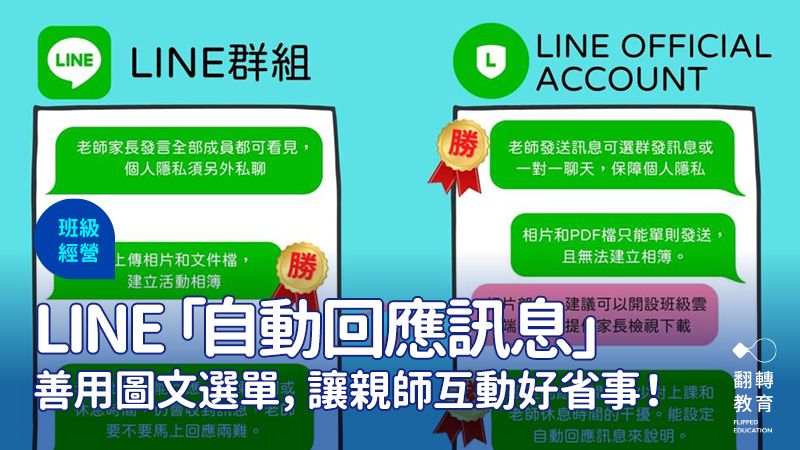
LINE 官方帳號「自動回應訊息」,讓親師互動好省事!圖片提供:大沈
在新班建立新群組前,不但要開始使用 LINE 官方帳號,這次筆者再加碼介紹進階功能,充分發揮促進親師互動的用處。
先用圖表比較老師運用 LINE 和 LINE Official Account Manager 當作親師互動工作時的優缺。
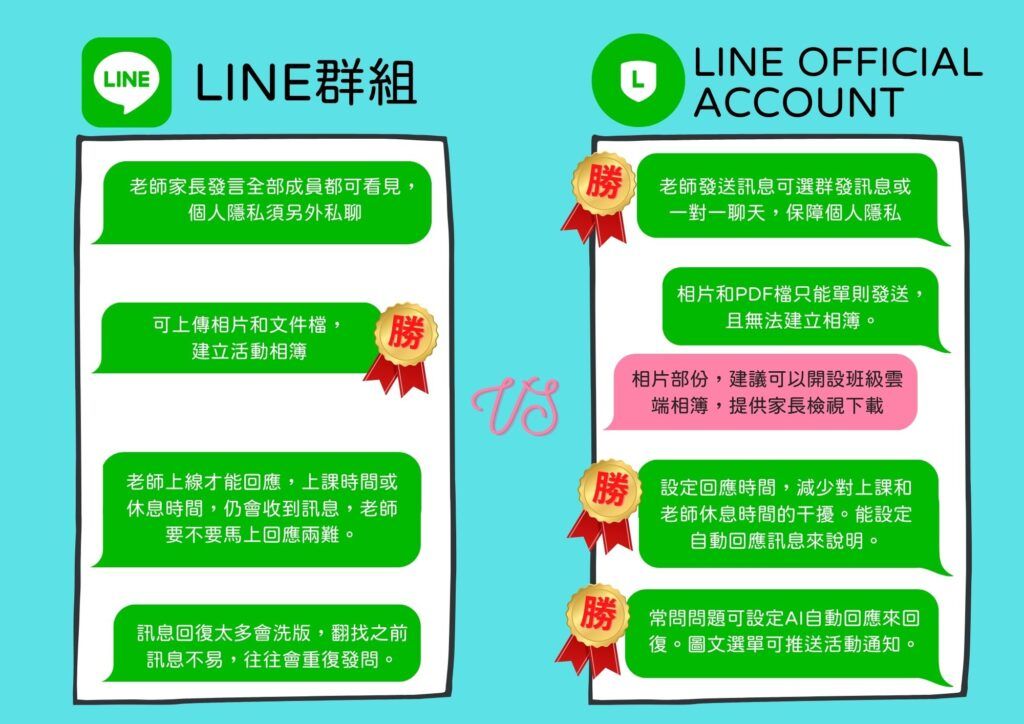
LINE 和 LINE Official Account 優缺點比較。圖片提供:大沈
來幫還未加入的老師引路同時也陪伴要為新班再開一個新 LINE Official Account 帳號的老師複習一下。
要先有 LINE 帳號,因為 LINE Official Account 的程式是結合 LINE 的外掛程式,建立的官方帳號都和自己個人的 LINE 綁定,自己的 LINE 帳號就是班級群組的第一個成員。
加入 LINE Official Account 的步驟
- 先在手機下載 LINE Official Account 的 APP,綁定自己 LINE
- 在電腦上搜尋 LINE Official Account Manager,即是官方帳號管理程式的網頁版,進入時一樣選用自己個人帳號綁定即可。
- 按照 APP 的提示一步一步完成設定即可使用。
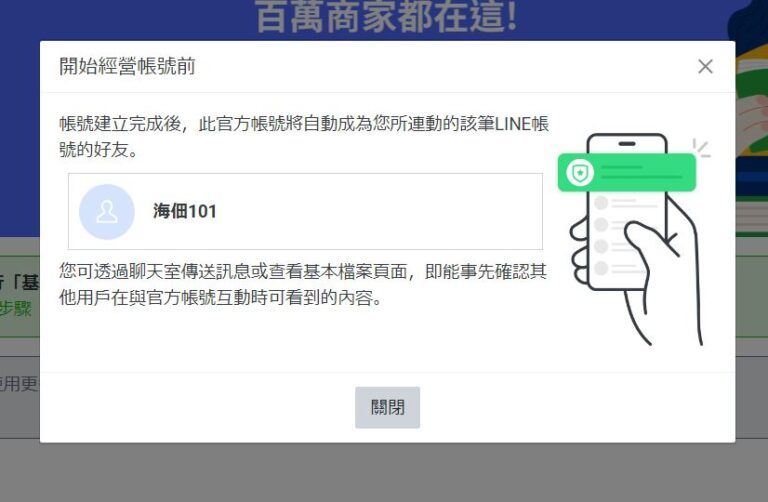
建立 LINE Official Account 帳號。圖片提供:大沈
- 相關細節步驟可參考:班級經營用LINE@好嗎?班級LINE@建立教學(圖解)
在新班即將重新建立帳號,我開始嘗試過去還未摸索過的功能,如自動回應、多頁訊息和圖文選單,將原來使用 LINE Official Account Manager 的設定再進化一些,不管是質感或互動性都大大加分,就從三個方面來介紹吧。
- 美感小幫手:CANVA 製作班級標誌
- 互動小幫手:因為不同需求選用不同訊息方式
- 學習小幫手:圖文選單引導家長陪伴孩子
美感小幫手:CANVA 製作班級標誌
在進入主頁後,在帳號設定/基本設定裡,有一個上傳基本檔案的選項,可以上傳代表班級的標誌圖片。就像是個人的大頭貼一樣。
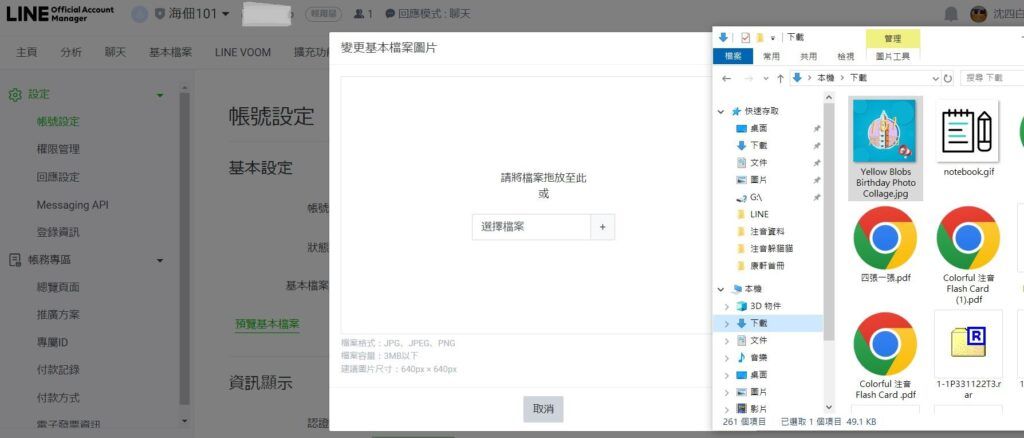
CANVA 班級標誌製作。圖片提供:大沈
選用可愛圖片在顯示群組時,真的讓人第一眼就有好印象。我將校名和班級結合,再配合諧音來挑選臺北101的圖案,使用美工網站 CANVA 來製作標誌,調整尺寸為640像素*640像素後,製作完成可下載成 Jpg 檔。
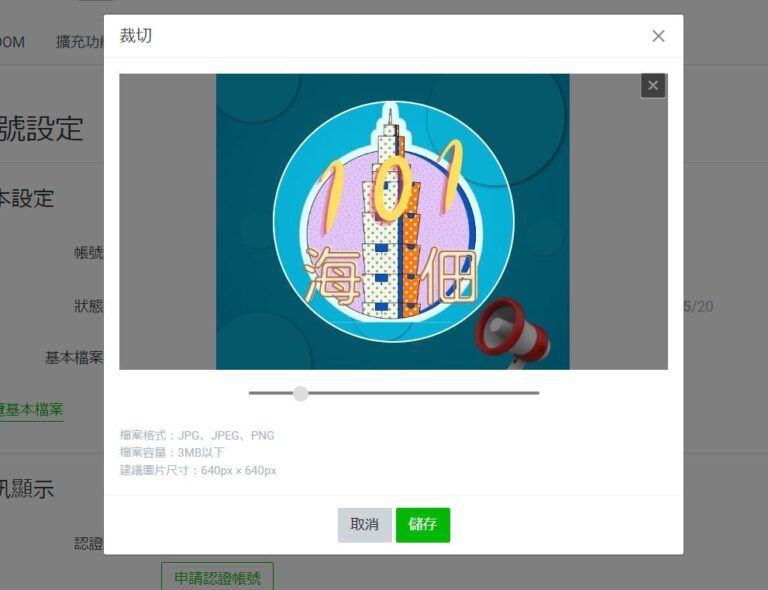
班級群組頭貼製作。圖片提供:大沈
製作過程利用螢幕錄影程式錄下,大家可以看影片操作。
影片提供:大沈
使用心得:利用 LINE Official Account Manager 電腦版的管理後臺,在設定和處理時會比較好操作,畢竟有很多複製和輸入的動作。
互動小幫手:因為不同需求選用不同訊息方式
在之前二屆的使用上,筆者主要使用群發訊息和自動回應訊息二種。
前者在能在同一次發送時同時夾帶三則文字、圖案或影片和其他 LINE 官方帳號訊息項目:圖文訊息和多頁訊息(進階影片訊息可以錄製短片發送,建議格式:MP4、MOV、WMV,檔案容量:200MB 以下)
自動回應訊息則是可以設定關鍵字,當家長輸入相同關鍵字時,就會自動跳出設定好的答案,之前只用在設定的回應時間外,會自己跳出消息告知家長無法回應,可以直接用手機或聯絡簿來聯繫老師。
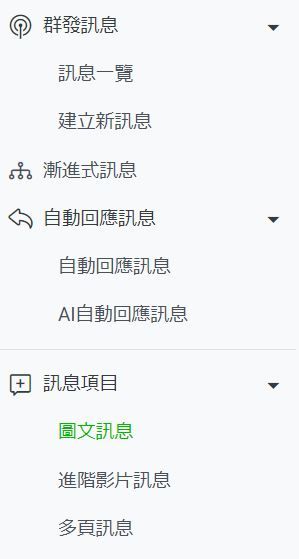
自動回應訊息功能設定。圖片提供:大沈
這次在停課期間,固定的每月500則訊息很快就用完了。之後幾乎都是靠複製貼上來傳達,後來發現有部份問題都是重復的,其實可以設定關鍵字來觸動自動回應訊息,把要通知的項目存在自動回應訊息區,當家長輸入關鍵字時,設定好的通知就會主動發送,這時使用的訊息模式是一對一,而非群發訊息,就不用消耗每月固定訊息量。
而 AI 自動回應訊息,原本是設定簡單回復客戶對商家的提問,想想很多時候家長在傳訊問老師問題時,如果沒有得到老師即時的回應,很容易更緊張,如果配合上 AI 自動回應訊息就有機會回答重復問題或適時安撫家長的焦燥,等待老師看到訊息後回復。這時將內容稍做修改,能更貼近老師在親師溝通的應用,如:原本當客戶打招呼時,顯示的回應是像店家的口吻,老師可以改成「不好意思,老師現在不能馬上回復訊息,您可以試著輸入跟問題有關的關鍵字:功課、服裝、明天要帶⋯⋯ AI 自動回應裡可以會有適合的答案。或等老師看到訊息再回應。」
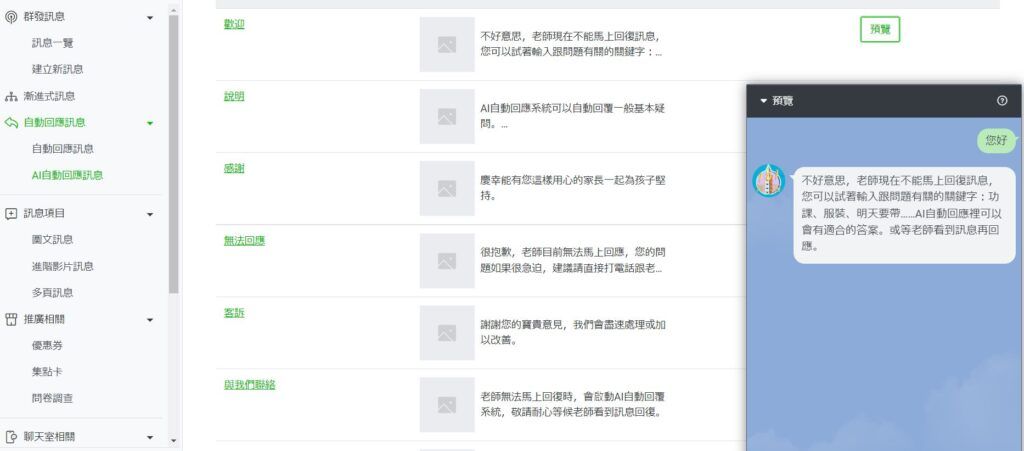
自動回應訊息。圖片提供:大沈
再進一步將以上的關鍵字設定在自動回應訊息裡再去設定對應的連結或預想的答案。像問功課,筆者在自己的回應訊息裡就設定跳出班級的線上聯絡簿,讓家長可以查看;問服裝,就會跳出一週班級服裝的規定圖示⋯⋯
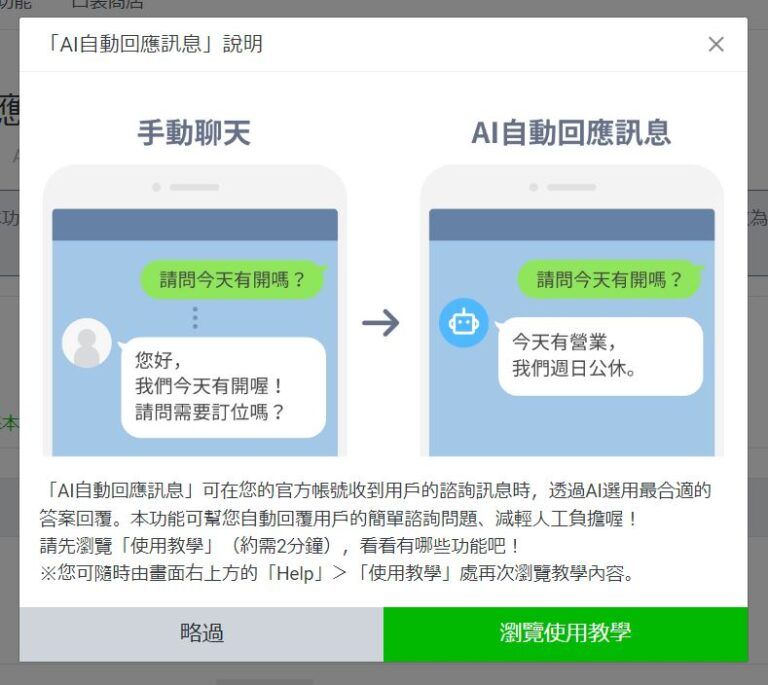
自動回覆訊息。圖片提供:大沈
建議即使是回應時間,還是選用智慧聊天(AI 自動回應訊息/手動),畢竟即使是可回應的時間,老師仍可能要處理級務或個人狀況而產生不能馬上回應的情形,運用 AI 提供家長當下的回應訊息再視情況切換成手動回應,會相對有彈性。
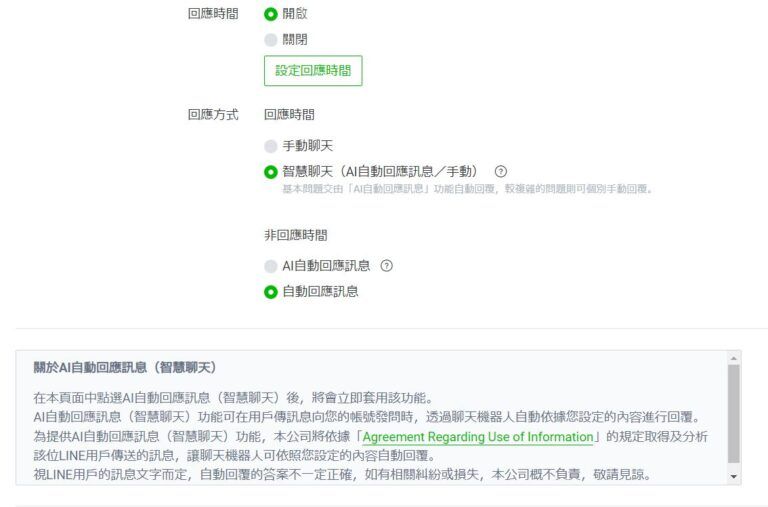
回應時間設定。圖片提供:大沈
而今年因為疫情的不穩定性,所以擔心在開學前就有必須聯絡家長的需要,於是在寄發新生資料時,就同時附上 LINE 官方帳號的 QR 碼。但是單純只加群組,又似乎少了先好好介紹自己的機會,在看到商家的官方帳號時,留意到多頁訊息是可以選用人物的模版來一次發送附圖片和文字或連結的訊息,這不就可以來做成老師對家長的第一份自我介紹資料嗎?
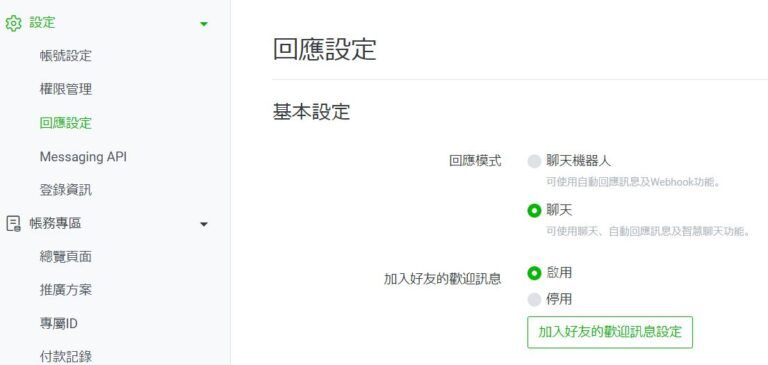
回應設定。圖片提供:大沈
於是把個人的簡介、關於班級經營的理念、小一上學前準備的網路文章和學校網站的圖片連結製作成多頁訊息,加在當家長加入群組時自動跳出的歡迎訊息裡。
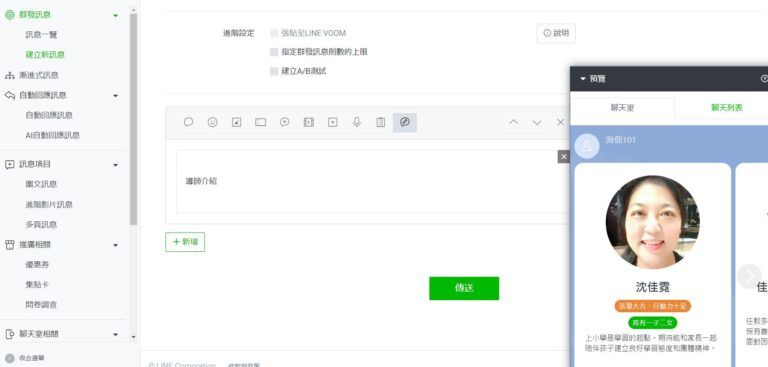
個人的簡介、關於班級經營的理念。圖片提供:大沈
製作和設定的流程利用螢幕錄影程式錄下,大家可以看影片操作。
影片提供:大沈
學習小幫手:LINE 圖文選單引導家長陪伴孩子
從一般店家使用官方帳號的方式,筆者更進一步發現聊天堂的設定裡「圖文選單」能在用戶每次進入聊天室時,出現在下方,主要是向用戶持續推送訊息項目。
在班級上的運用,就可以把「聯絡簿」、「班級相簿」和「重要提醒」放在圖文選單裡,設定會跳出文字,而這些文字就是能觸動自動回應訊息的關鍵字,更能提高老師和家長之間的互動性。
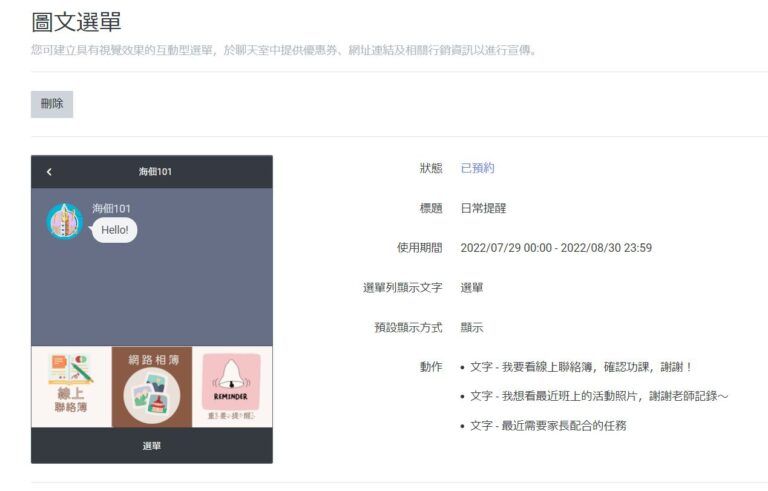
LINE 圖文選單的圖片製作,使用 CANVA 來製作。圖片提供:大沈
影片提供:大沈
取得底圖後,依照「建立」的指示引導,選好版型─上傳圖片,設定對應位置的文字內容和預定動作選項。即可完成。
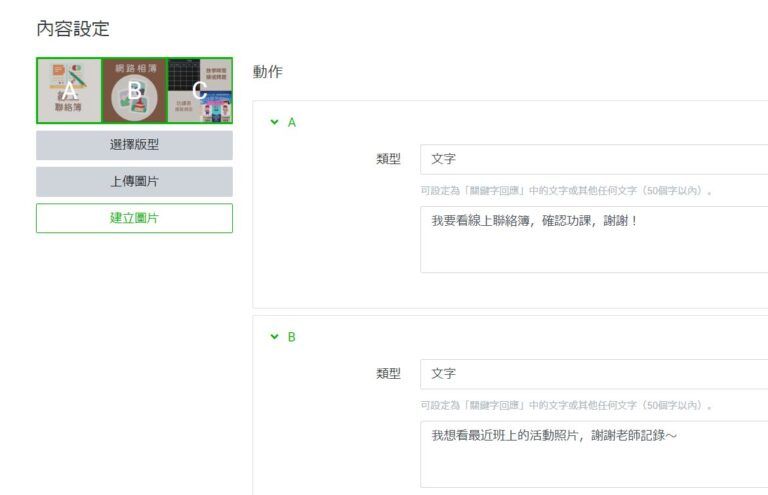
內容設定。圖片提供:大沈
後來,筆者更進一步去發想,也可以製作每月壽星、好書介紹的活動圖文選單,定期更換,活化親師合作。光想就讓人熱血沸騰,這也很適合用在圖書館的活動裡,如此一想就想要幫學校圖書館建個官方帳號了。
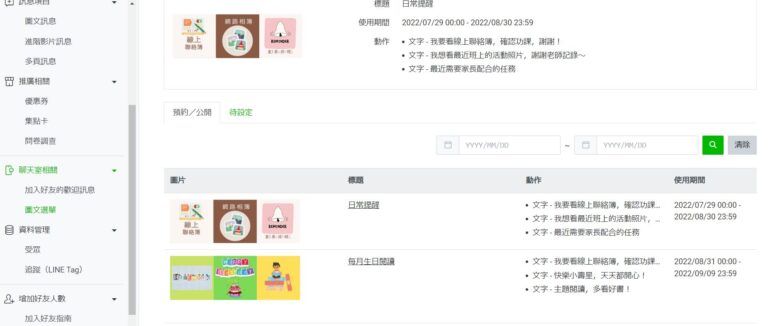
活動讀文選單設定。圖片提供:大沈
寫到這裡,再用一張圖表來整理上面提到的訊息工具及用途當作復習,幫助大家更能上手。
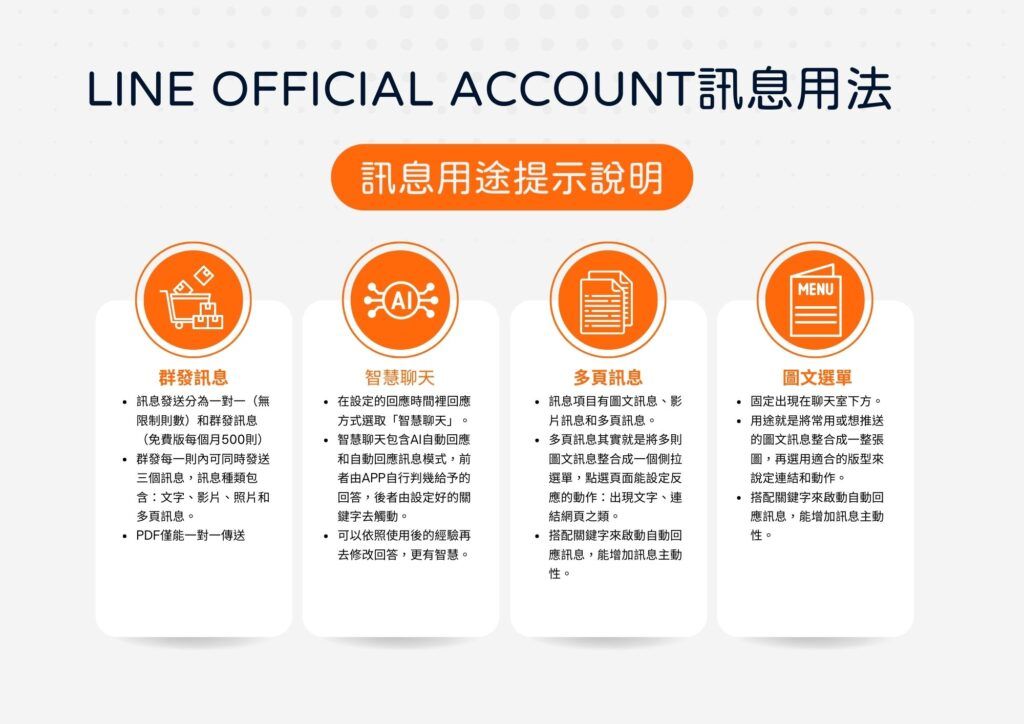
LINE Official Account 訊息用法。圖片提供:大沈
最後,LINE Official Account 主要是為了幫商家建立和客戶之間的聯繫,應用到教育現場的親師互動,貼近這世代使用通訊軟體的習慣,已經成為替代手機電話的工具,基本的功能已經足夠平時的使用,而進階的去學會不同訊息工具的設定,能讓老師進行親師溝動事半功倍,不妨利用暑假好好練習吧!
您可能有興趣






